이번에 갤럭시s20을 중고폰으로 구입하게 되었습니다. 기존에는 서브폰으로 갤럭시s10을 사용하고 있었는데요. 갤럭시s10에서 갤럭시s20으로 기기변경을 하면서 많은 성능적인 향상을 경험하고 있습니다.
갤럭시s10, 갤럭시s20 비교 사용 후기(중고폰 구입)
갤럭시s10, 갤럭시s20 비교 사용 후기(중고폰 구입)
이번에 갤럭시s20을 중고로 구입을 하게 되었습니다. 갤럭시s10을 지금까지 사용을 하면서 큰 불만 없이 서브폰으로 잘 사용하였습니다. 어차피 게임을 한다거나 하는 용도는 아니었기 때문에 성
aorflsdl0417.tistory.com
그에 관련된 내용은 위의 링크를 통해 확인하실 수 있으니 한번 참고하시기 바랍니다.
그렇게 갤럭시s20을 구입한 이후에 초기설정을 하기전 공장초기화를 진행하기로 하였는데요. 이미 초기화가 된 제품이기는 하지만 중고폰이기 때문에 다시 한번 공장초기화를 하는 것이 좋을 것 같아 진행하였습니다.
1. 갤럭시s20 공장초기화 방법 2가지
- 설정을 통한
갤럭시 시리즈의 공장초기화 방법은 2가지로 나뉩니다. 하나는 설정을 통해 전체 초기화를 시키는 방법과 또 하나는 리커버리모드로 접속하여 공장초기화를 진행하는 방법입니다.
첫번째 방법도 초기화가 되는 과정이라 일반적인 초기화 과정에서는 크게 상관이 없다라고 생각합니다만 중고폰을 구입했거나 판매를 하는 과정이라면 리커버리 모드를 통한 공장초기화를 좀 더 추천을 드리는 편입니다.

설정을 통한 공장초기화 방법은 정말 간단합니다. 설정-일반으로 들어가시게 되면 위와 같이 초기화 과정이 나타나는데요. 여기를 눌러주시면 초기화에 대한 메뉴가 나오게 됩니다.

그럼 초기화 중 모든 설정 초기화, 네트워크 설정 초기화, 접근성 설정 초기화 등이 나오며 그 아래 기기 전체 초기화라고 하는 내용을 확인하실 수 있습니다.
여기를 누르시면 휴대전화에서 전체적인 데이터를 삭제하고 초기화를 한다는 것을 보실 수 있는데 여기서 초기화를 눌러 진행을 하시면 됩니다.
- 리커버리 모드
두번째는 리커버리 모드를 통한 초기화 과정입니다. 이 방법은 핸드폰 전원을 끈 다음에 진행을 하는 것이라 먼저 휴대폰 전원을 꺼주시기 바랍니다.

그리고 나서 진행해야 하시는 일은 안드로이드11 업데이트 이후 변경된 점으로 리커버리모드로 접속을 하기 위해서는 갤럭시 핸드폰과 컴퓨터와 연결을 해놓고 진행을 해야 되는 부분입니다. 이번 안드로이드12에서도 동일하게 적용이 되어 있으며 처음에 이 사실을 잊고 그냥 진행하여 몇번이고 리커버리 모드로 접속을 하지 못했던 것을 기억합니다.
윈도우나 맥북에 상관없이 컴퓨터와 연결만 되어 있으면 됩니다. 저는 맥북과 연결을 해서 진행하였으며 윈도우로도 연결하니 리커버리 모드 접속은 잘 되었습니다.

그리고 나서는 버튼을 동시에 눌러주셔야 하는데요. 볼륨 상+전원버튼을 동시에 눌러주시면 됩니다.
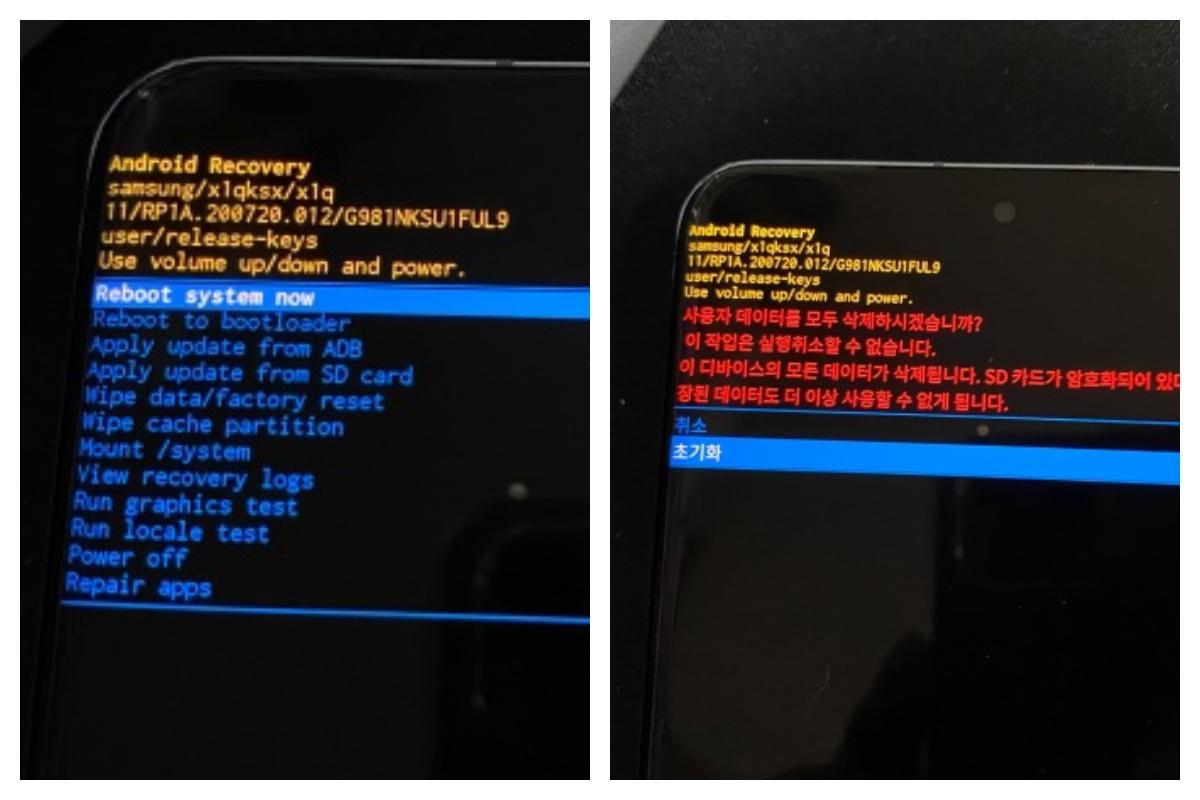
그리고 잠시 기다려주시면 위와 같은 리커버리 모드로 접속을 하게 됩니다. 여기서 볼륨 상, 하 버튼을 통해 위 아래로 이동을 할 수 있고 전원버튼을 통해 확인을 하여 접속할 수가 있습니다.
이 중 5번째에 있는 Wipe data/factory reset 이라고 하는 메뉴로 들어가시면 됩니다. 말 그대로 공장초기화 입니다.
그럼 다시 한번 데이터를 모두 삭제하니 초기화를 할 것인지에 대해 재차 묻는데요. 여기서 초기화를 하겠다고 전원버튼을 눌러주시면 이제 공장초기화를 진행하게 됩니다.

잠시후 공장초기화가 마무리가 되면서 다시 리커버리 모드 초기 화면이 나오게 됩니다. 여기서 첫번째 메뉴인 Reboot system now를 눌러 재부팅을 진행해주시면 됩니다.

그럼 이제 다시 한번 재부팅이 되면서 초기화를 마무리 하게 됩니다. 여기서 시간이 좀 걸리는데요. 그러니 고장난게 아니라 시간을 기다려주시면 됩니다. 저는 보통 길면 20분 정도 걸렸던 것 같고 이렇게 이미 초기화가 된 상태에서 다시 초기화를 하는 경우에는 그리 시간이 오래걸리지 않았던 것으로 기억합니다.

잠시 뒤 초기설정 화면이 나오며 공장초기화는 마무리가 되고 여기서 설정을 완료하시면 이제 끝이 납니다.
2. 마무리
이렇게 갤럭시s20 공장초기화 과정에 대해 알아보았습니다. 방법만 알면 크게 어렵지 않은 내용인데 저도 항상 할때마다 헷갈리고 기억이 잘 나지 않습니다.
사실 공장초기화를 자주하는 것도 아니고 1년에 1-2번 정도 할까 말까 합니다. 그렇다보니 기억하는게 쉽지가 않죠. 거기에 기기가 바뀌면 버튼배열도 변경되고 소프트웨어가 업데이트 됨에 따라 방식도 조금씩 변화되는게 있어서 더더욱 그렇네요.
도움이 되셨으면 좋겠습니다. 글을 읽어주셔서 감사드립니다.
갤럭시노트10 공장초기화 방법 2가지
갤럭시노트10을 구입한지 1년 정도가 지났습니다. 작년 자급제로 구입을 하였다고 블로그에 글을 올린적이 있었는데요. 아무래도 자급제로 핸드폰을 사용하다보니 여러모로 좋은 점들이 많이
aorflsdl0417.tistory.com
갤럭시s10 공장초기화 방법 2가지를 알아봅니다(OneUI 3.0 업데이트 이후 버전)
갤럭시s10 공장초기화 방법 2가지를 알아봅니다(OneUI 3.0 업데이트 이후 버전)
안녕하세요 맥초it입니다. 이번에 갤럭시s10을 구입하게 되었습니다. 여러가지 이유가 있었지만 가장 큰 부분은 편의성과 삼성페이였습니다. Lg g8도 굉장히 좋은 핸드폰이었지만 아쉬운 부분은
aorflsdl0417.tistory.com
갤럭시탭s7 공장초기화 방법 2가지(Oneui 3.1 업데이트 버전)
갤럭시탭s7 공장초기화 방법 2가지(Oneui 3.1 업데이트 버전)
안녕하세요! 맥초it입니다. 갤럭시탭s7을 사용하면서 업그레이드를 하거나 한번 포맷을 하고 싶어지는 경우가 생길지 모르겠습니다. 만약 중고로 제품을 구매했다면 아무리 초기화가 되어 있다
aorflsdl0417.tistory.com




최근댓글